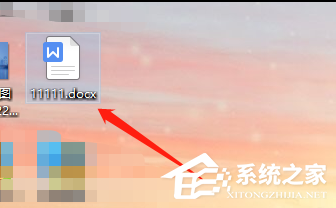Excel表格输入数字变成日期格式了, Excel表格中输入的数字变成日期格式怎么办?说到数据处理工具,很多用户都会想到Excel表格,在其中我们可以对数据进行各种专业的编辑和处理。然而,最近有用户发现,在使用Excel表格时,表格中输入的数字会自动变成日期。有什么办法可以解决这个问题吗?让我们来看看。
方法一:
1.打开Excel表格,输入数字,它会自动变成日期。选中单元格按Ctrl+1,或者右键单击子选项中的“设置单元格格式”;
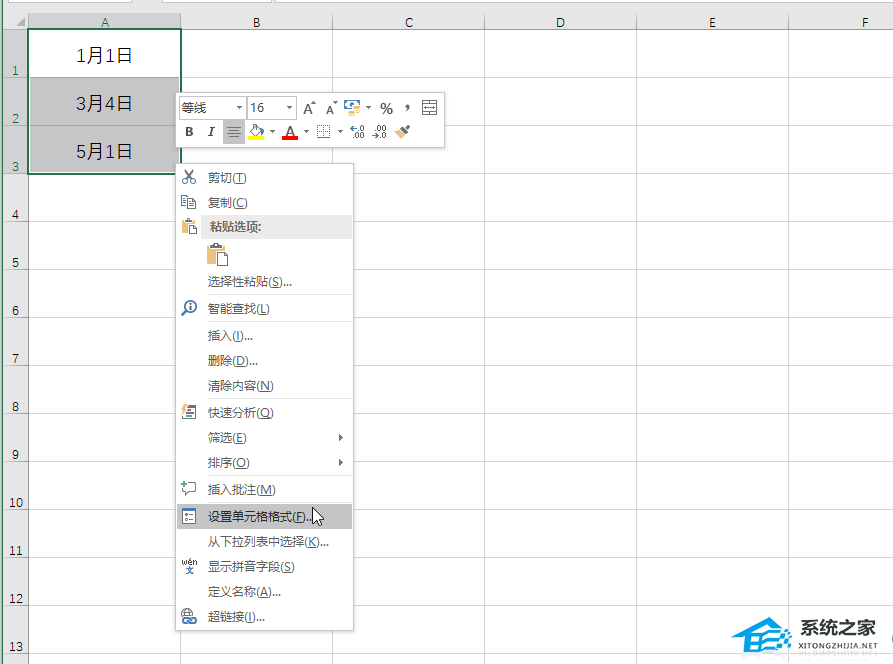 2。在打开的窗口中点击切换到数字字段,选择文字并确认;
2。在打开的窗口中点击切换到数字字段,选择文字并确认;
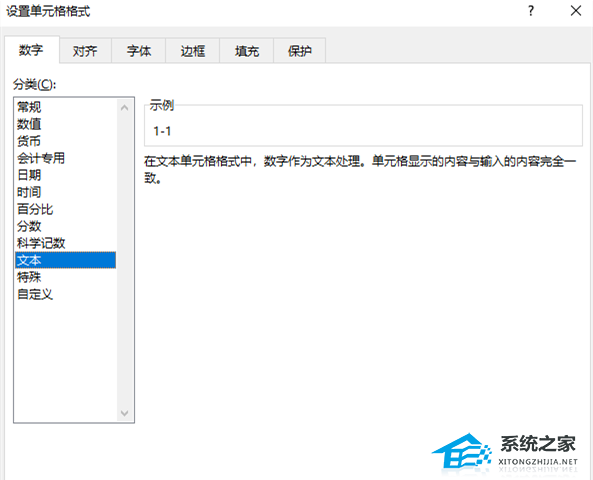 3,可以看到可以正常输入想要的号码。
3,可以看到可以正常输入想要的号码。
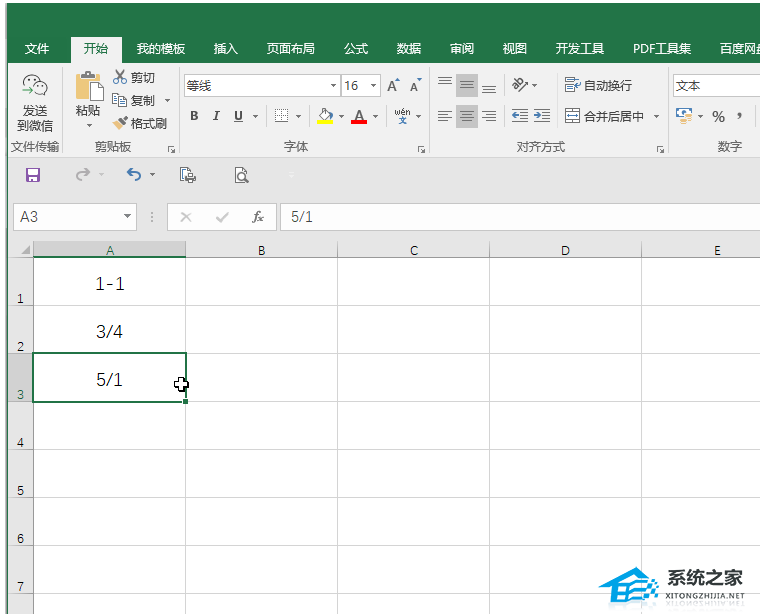 方法2:
方法2:
1、输入号码后,在号码前面加英文引号,按回车键确认;
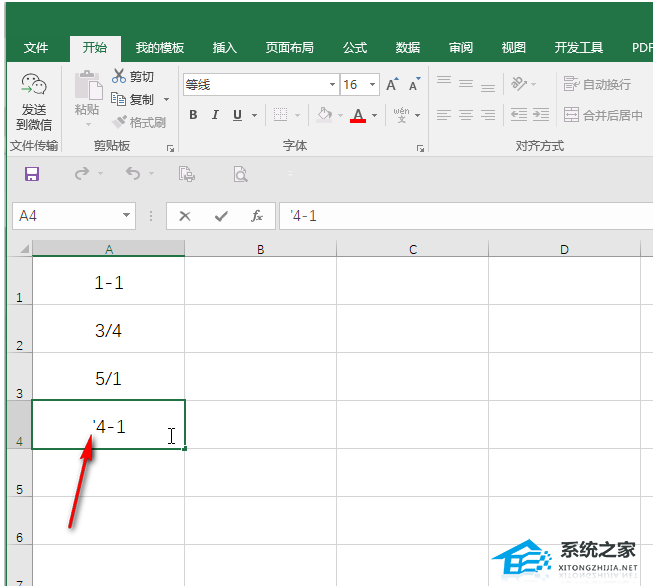 2。您也可以正常输入所需的号码。
2。您也可以正常输入所需的号码。
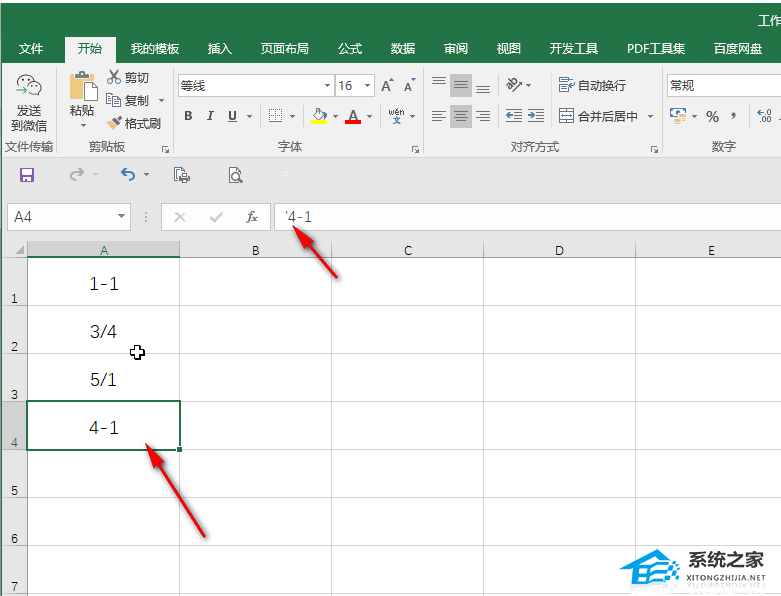 以上就是小编给大家带来的如何在Excel表格中将输入的数字改为日期格式?一招教你解决!就这样。我希望它能解决你的问题。感谢您的阅读。更多精彩内容请关注本站。
以上就是小编给大家带来的如何在Excel表格中将输入的数字改为日期格式?一招教你解决!就这样。我希望它能解决你的问题。感谢您的阅读。更多精彩内容请关注本站。
Excel表格输入数字变成日期格式了,以上就是本文为您收集整理的Excel表格输入数字变成日期格式了最新内容,希望能帮到您!更多相关内容欢迎关注。